音楽を聴くことは人生の最大の楽しみの一つです。それはあなたの気分を高揚させ、あなたの全体的な生活の質を高めることができます。音楽はあなたの心と精神性を結びつけ、ドーパミンの放出を引き起こすことによってあなたの魂に栄養を与えます。
音楽を聴くときは、気を散らし、充実した時間を過ごし、ストレスを減らすことができます。音楽をダウンロードできるサイトやプラットフォームはたくさんあります。しかし、多くの人はiPadに音楽をダウンロードする方法を知りません。
この記事では、iPadに音楽をダウンロードするために必要なすべてを提供します。
はい。iPadで曲をダウンロードすることは可能です。適切なツールを使用すれば、それを効率的かつ効果的に行うことができます。プロバイダーがお気に入りのアーティストや曲にアクセスするのに役立つ音楽ストリーミングサービスがいくつかあります。このようにして、iPadで好きなビートを快適に聴くことができます。ポップ、ラップ、その他の音楽ジャンルが好きかどうかにかかわらず、好みに最適な音楽を簡単にダウンロードできます。
iTunesからiPadに音楽を転送すると、iPadで現在利用可能な曲はすべて削除されます。これは、曲を失いたくない場合に問題になる可能性があります。iTunesはあなたのニーズを完全に満たしていないかもしれませんが、あなたはと呼ばれる強力なiPad転送ツールを使うことができます 音楽転送 PCとiPadの間で 音楽を転送 します。
このサービスを使用すると、iPadにすでにある曲を失うことなく、Windows 11/10/8/7で実行されているコンピューターからiPadに音楽を簡単に同期できます。また、iPadがファイル形式を認識しない場合でも、ラップトップからiPadに音楽を転送することもできます。
音楽転送のいくつかの主な機能:
以下は、音楽転送のダウンロードボタンです。
手順を確認してください。
01月まず、音楽転送をダウンロードしてインストールします。次に、USBケーブルを使用してiPadをコンピューターに接続し、デバイスが認識されるまで数秒待ちます。

02月音楽ファイルのみを表示するには、「メディア」をクリックして「音楽」カテゴリを選択します。

03月コンピュータからiPadに音楽ファイルを転送するには、[追加]を選択してから、[ファイルの追加]または[フォルダの追加]を選択します。転送する音楽ファイルを必ず選択してください。

好きかもしれません:
iPadからiPodに音楽を転送する方法[シンプル&信頼性]
iTunesは、音楽リストの管理から個人の好みに基づいたコンテンツのキュレーションまで、すべてを処理できる公式のコンパニオンアプリケーションです。大規模なユーザーベースと、お気に入りのアーティストを簡単に検索して聴く機能を備えたiTunesは、すべての音楽要件の究極のハブとして機能します。
曲をiPadにダウンロードするには、iTunesから曲を購入するか、外部ソースからコピーを入手します。インターネットからコンテンツを取得するのは常に簡単ですが、問題もあります。まず、音楽を手動でアレンジする必要があり、面倒です。ありがたいことに、iCloud Storage は iTunes と iPad の間でコンテンツを同期するのに役立つ。ただし、すべての曲が自動的に同期されるため、選択することはできません。
iPadに曲を手動でダウンロードする手順を確認しましょう。
ステップ1.iPadをUSBコードでPCに接続し、 iTunesを起動します。
ステップ2.iTunesライブラリからiPadに同期する曲を選択します。

ステップ3.左側のウインドウでiPadを見つけて、選択した項目をドラッグします。
続きを読む:
iPodからiPhoneに音楽を簡単に転送する方法は?(3つの最も簡単な方法)
iTunesなしでiPodに音楽を入れる方法は?(4つの効果的な方法)
Spotify は、音楽をダウンロードできる最高のアプリの1つです。ヒップホップ、ラップ、ポップから電子音楽まで、さまざまなジャンルを提供しています。アーティストや曲を検索して、iPadに直接ダウンロードするだけです。
ただし、曲をダウンロードする前に、Spotifyアプリケーションがすでにデバイスにインストールされている必要があります。また、あなたは持っている必要があります Spotify プレミアムアカウント。その後、曲のダウンロードを開始できます。
手順は次のとおりです。
ステップ1.Spotify iPadアプリをダウンロードする
iPadでApp Storeアプリケーションを開き、Spotifyを検索します。そこから、「取得」ボタンをクリックして「インストール」をクリックします。
ステップ2.iPadに曲を保存する
を開きます Spotify iPadでアプリを作成し、Spotifyプレミアムアカウントにサインインします。次に、iPadにダウンロードする音楽アルバム、トラック、またはプレイリストを検索して選択できます。オフラインで聴くために音楽を保存するには、左上にある下向きの矢印をタップします。ダウンロードした音楽にアクセスするには、[ライブラリ]、[音楽]の順にクリックします。

見逃せない:
2023年にアンドロイドからiPodに音楽を転送する方法は?(3つの効率的な方法)
eSoundは、好みのタイプやアーティストに基づいて無料で音楽をダウンロードするためのユーザーフレンドリーなインターフェイスを提供します。これは便利なプラットフォームであり、数回タップするだけで簡単にダウンロードできます。このアプリは、好みに合った無料の音楽をダウンロードしたい人にとって最良のオプションと見なされています。
このアプリには、Spotifyのスリープタイマーと同様に機能するスリープタイマー機能があります。曲のタイマーを設定して、特定の時間に自動的に再生を停止できます。さらに、eSoundから曲をダウンロードするのは簡単で、オフラインプレイリストに保存されます。iPadに音楽をダウンロードする手順は次のとおりです。
ステップ1.eSound アプリを開き、登録します。次に、アーティストの名前をクリックします。そうでない場合は、右下にある検索ボタンを使用して曲を見つけることができます。
ステップ2.曲を見つけたら、それを選択して音楽プレーヤーのメニューに移動します。曲の名前の横にある水平ドットをタップします。完了したら、「オフラインでダウンロード」をクリックします。
ダウンロードにアクセスするには、画面の下部にある[キャンセル]オプションをタップします。次に、下部にある[ライブラリ]オプションをクリックして、[保存された曲]に移動します。
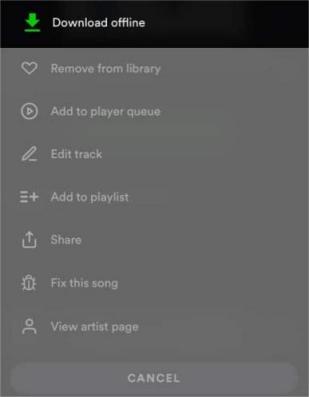
参考文献:
iPadからコンピュータに音楽を転送する方法は?見逃せないトップ3の方法
iPodからアンドロイドに音楽を転送する方法(2023年更新)
iPadへの音楽のダウンロードは、わずか数ステップで完了できる簡単なプロセスです。Spotify、eSound Musicアプリ、音楽転送ソフトウェアのいずれを使用する場合でも、選択はあなた次第です。これらの方法はすべて、コンピューターまたはオンラインソースからiPadに直接音楽をダウンロードするさまざまな方法を提供します。これらの方法を使用すると、インターネット接続を必要とせずに音楽に簡単にアクセスできます。これらの方法の中で、最も推奨される方法は依然として音楽転送です。何を求めている?外出先でお気に入りの曲をダウンロードしてお楽しみください。
関連記事:
iPadで削除されたメモを回復する方法に関する4つの最良の方法
iPhoneミュージックマネージャ:あなたのiPhoneミュージックを転送、追加、整理する